UC浏览器是一款大家经常用到的浏览器软件,深受广大网民的喜爱,很多网友还安装了手机版UC浏览器,那么UC浏览器怎么覆盖旧版更新呢?下面小编就给大家详细讲解一下具体的方法,快来看看吧!
当你删除那些旧版的文件夹时,总会有一个你删不了,那个版本一定是你安装时的那个版本。如果你强制把它删除了,那么即便你保留了最新的一个,你的UC可能也无法打开了。那么怎么才能让UC保持最新,又能删掉那些无用的旧文件呢?下面先看看我的UC版本号):
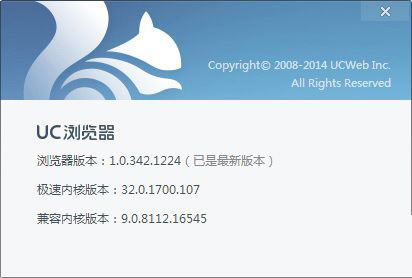
UC浏览器
是不是比你的新?到今天为止,UC官网上能下载的最新版也就是1.0.332.1188,而1.0.342.1224是后台更新后的版本,且这个版本号是不会显示在浏览器的“关于”窗口中的。
现在我就来教大家来替换成最新版~~
1、首先关掉uc浏览器,用任务管理器干掉adevicehelpermon.exe和adevicehelpersvr.eve两个进程,这一步动作一定要快,因为这两个进程会互相保护,不过相信大家的小脑还是能胜任的。
2、打开UC浏览器的安装目录,删除以版本号命名的文件夹,记得保留最新的那个!

安装目录
3、在UC浏览器的安装目录下有个“new”文件夹,里面是几个以“new_”开头的文件和文件夹,把这些文件和文件夹都改名,去掉这个前缀“new_”,然后剪切或者复制到上层目录下替换同名文件和文件夹。其实这些文件才是最新版的,你当前还在用的实际上还是你安装时的那个版本,从这些文件的属性里就能看出来:

文件属性
4、打开注册表,找到以下路径:
\\HKEY_LOCAL_MACHINE\\SYSTEMControlSet001\\services\\UC assistant Service
\\HKEY_LOCAL_MACHINE\\SYSTEMControlSet002\\services\\UC assistant Service
\\HKEY_LOCAL_MACHINE\\SYSTEM\\CurrentControlSet\\services\\UC assistant Service
这三个路径下每个都有一个名为“ImagePath”的字符串值,双击进行编辑,把路径中的版本号改为你保留的那个版本,如图:
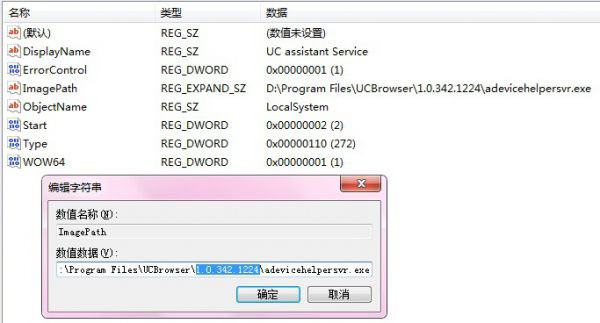
更改版本号
三处都改过之后按F5刷新一下注册表,改这个是为了修改系统服务中pp助手那个鸡肋服务的程序路径。
好了,至此,UC浏览器已经被我们真正更改成最新版了,不信点开浏览器的“帮助——关于UC浏览器”一栏自己看吧~~
 天极下载
天极下载






























































 微信电脑版
微信电脑版
 火绒安全软件
火绒安全软件
 腾讯电脑管家
腾讯电脑管家
 万步网客户端
万步网客户端
 钉钉电脑版
钉钉电脑版
 向日葵远程控制软件
向日葵远程控制软件
 自然人电子税务局(扣缴端)
自然人电子税务局(扣缴端)
 微信最新版
微信最新版